Рекламное объявление
Мы полагаемся на наши смартфоны больше, чем когда-либо, чтобы просматривать веб-страницы, взаимодействовать с социальными сетями и поддерживать связь с друзьями. Если вы беспокоитесь о том, чтобы скрыть свои привычки просмотра интернет-страниц от своего интернет-провайдера, сетевого провайдера и правительства, то вы можете использовать VPN.
VPN или виртуальная частная сеть - это соединение, через которое зашифровываются данные вашего просмотра. Вы можете не только использовать VPN для защиты вашей конфиденциальности, но вы также можете использовать их для отображения, как будто вы просматриваете из другой страны или региона, минуя географические ограничения.
Сегодня мы рассмотрим, как легко настроить и управлять VPN-подключением на вашем iPhone.
Способ 1. Используйте приложение вашего провайдера
Первый метод, который мы рассмотрим, самый простой. Почти все крупные поставщики VPN имеют свои собственные приложения для iPhone, которые упрощают подключение и настройку соединения. Какое приложение вы загружаете, зависит от вашего провайдера.
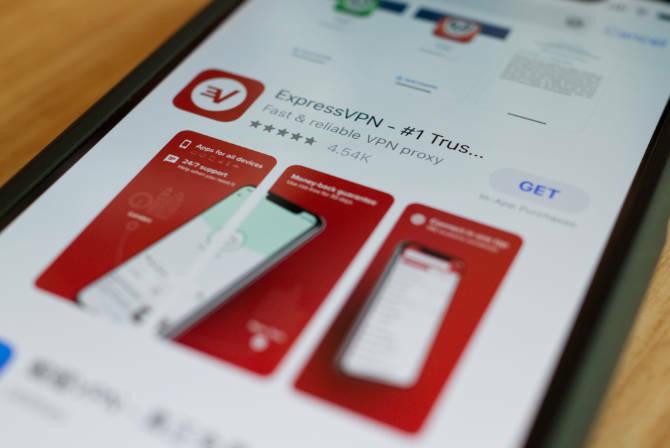
Выбор VPN-провайдера зависит от нескольких факторов, таких как цена, политика ведения журналов и расстояние до ближайшего сервера от вашего текущего местоположения. Узнать больше о почему вам может понадобиться VPN 11 причин, почему вам нужен VPN и что это такоеВиртуальные частные сети могут защитить вашу конфиденциальность. Мы объясним, что именно они делают и почему вы должны использовать VPN. Подробнее может помочь вам сделать лучший выбор.
У следующих поставщиков есть приложение для iPhone, которое упрощает настройку VPN:
- ExpressVPN
- TunnelBear
- CyberGhost
- Частный доступ в интернет
- HotSpot Shield
- Буферизованный VPN
Независимо от того, какой из них вы выберете, нужно помнить об одном важном факторе. Вам следует Избегайте использования бесплатного VPN-сервиса любой ценой 5 причин, по которым вам нужно прекратить использование бесплатных VPN прямо сейчасБесплатные VPN очень заманчивы, но держитесь. Если вы думаете о подписке на одну из них, вам следует сначала прочитать эту статью. Вот самые большие риски с использованием бесплатного сервиса VPN. Подробнее . С бесплатными VPN провайдер должен каким-то образом зарабатывать деньги, поэтому вам придется мириться с дополнительной рекламой, ограниченными скоростями или компанией, продающей ваши данные.
Использование приложения провайдера для настройки iPhone VPN
Подключение к вашей VPN с помощью приложения - самый простой и простой способ. Вот как это сделать:
- Найдите в App Store приложение вашего провайдера и загрузите его. Если вы не можете найти подходящее приложение, перейдите к Способ 2 ниже.
- Запустите приложение и войдите под своими учетными данными.
- Приложение проведет вас через процесс установки и уведомит вас, что вам необходимо предоставить разрешение на установку конфигурации VPN. Авторизуйте любые изменения с помощью Face ID, Touch ID или вашего пароля.
- После завершения установки используйте приложение для подключения к VPN.
Вы должны использовать приложение для управления вашим соединением, которое включает в себя изменение региона или выбор другого локального сервера. Приложение является самым простым способом включения или управления вашим подключением. Вы все еще можете отключить или включить VPN-соединение вручную в разделе Настройки> Общие> VPN переключая Статус включить или выключить.
Способ 2: подключиться к VPN вручную
Если у вашего провайдера нет собственного приложения или вы по какой-то причине предпочитаете подключаться вручную, вы можете сделать это тоже. Для подключения вам понадобится следующая информация:
- Тип VPN (узнать больше об основных протоколах VPN 5 основных протоколов VPNOpenVPN, SSTP, L2TP: что они все значат? Мы объясним основные протоколы VPN, чтобы вы могли выбрать лучший для ваших нужд конфиденциальности. Подробнее )
- Адрес сервера
- Удаленный ID
- имя пользователя
- пароль
В дополнение к этой информации вам может потребоваться указать локальный идентификатор и выбрать имя пользователя или сертификат. Ваш провайдер должен предоставить вам необходимые учетные данные на своем веб-сайте после входа в панель управления.
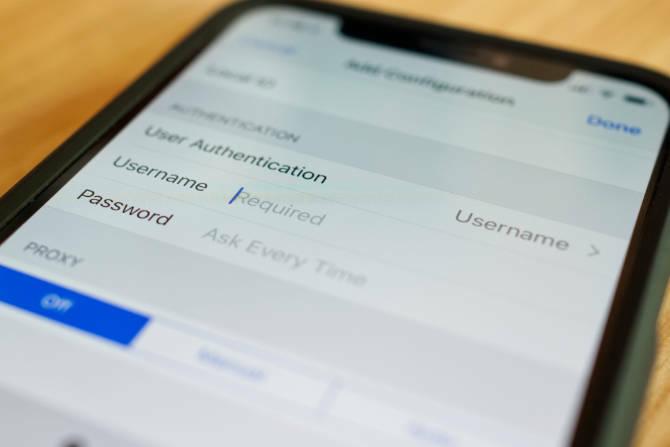
Помните, что имя пользователя и пароль вашего VPN-подключения могут отличаться от имени пользователя и пароля, которые вы используете для входа на веб-сайт вашего поставщика VPN.
Подключение к провайдеру VPN вручную
Чтобы вручную подключиться к вашему VPN, просто выполните следующее:
- Голова к Настройки> Общие> VPN и нажмите Добавить конфигурацию VPN.
- Заполните необходимую информацию, включая тип VPN, сервер, удаленный идентификатор, имя пользователя и пароль. Обратитесь к веб-сайту вашего провайдера VPN за этой информацией, если вы ее не знаете. Описание Поле для ваших собственных записей, поэтому убедитесь, что вы правильно пометили соединение.
- Нажмите Готово добавить конфигурацию.
Теперь вы можете отправиться в Настройки> Общие> VPN в любое время, чтобы включить или отключить соединение, переключая Статус вкл или выкл.
Будьте защищены с помощью iPhone VPN
Теперь вы знаете, как установить и использовать VPN на вашем iPhone. Приложение провайдера значительно упрощает процесс, поэтому мы всегда рекомендуем начинать с первого метода. Это позволяет легко переключаться между серверами.
Если вы предпочитаете шифровать весь сетевой трафик (по крайней мере, дома), тогда рассмотрите возможность инвестирования в VPN-маршрутизатор вместо. При непосредственном подключении сетевого оборудования к VPN все, что использует его для доступа в Интернет, также будет зашифровано.
Просто помните, что это не защитит ваш iPhone, когда вас нет дома. Для этого вы должны обязательно придерживаться одного из наши рекомендуемые iPhone VPN Лучший VPN для пользователей iPhoneИщете лучший VPN для iPhone? Вот несколько отличных вариантов VPN для защиты просмотра вашего iPhone. Подробнее .
Тим - независимый писатель, живет в Мельбурне, Австралия. Вы можете следить за ним в Твиттере.